

作者: Gina Barrow, 最新更新: 2022年10月27日
虽然我们目前的技术水平处于历史最高水平,但我们仍然依赖我们的联系人进行工作或个人列表。 iPhone 只是为您提供方便的一切。 您的联系人已备份,转移它们应该轻而易举。
然而,最近的报道称,一些用户在使用他们的新 iPhone 时无法找到他们的联系人,这意味着 联系人未转移到新 iPhone. 只是头脑,这主要是连接或同步问题,可以很快修复! 我们最推荐的解决方案将帮助您 将您的联系人转移到新 iPhone.
但让我们首先找出为什么会发生这种情况。
第 1 部分:您的联系人未转移到新 iPhone 的可能原因第 2 部分:解决联系人未转移到新 iPhone 问题的 6 个不可或缺的解决方案第 3 部分:总结
通常,我们会创建一个联系人备份并恢复它们,以防我们想在另一个上使用它们 iOS 设备。 您可以使用 iCloud、iTunes 或任何其他适合您的备份服务。
如果您在转移联系人时遇到问题,可能的原因如下:
检查上面这些可能的情况,以防您错过其中一种情况。 否则,您可以在下一部分继续进行故障排除。
无论您使用的是 iPhone 13 Pro Max 或更早的型号,我们了解您希望快速完成工作。 您的联系人很重要,您不能花更多时间转移他们,所以这里有 6 个您可以尝试的解决方案!
首先,我们将检查您的联系人是否在 iCloud 中启用。 使用以下指南:
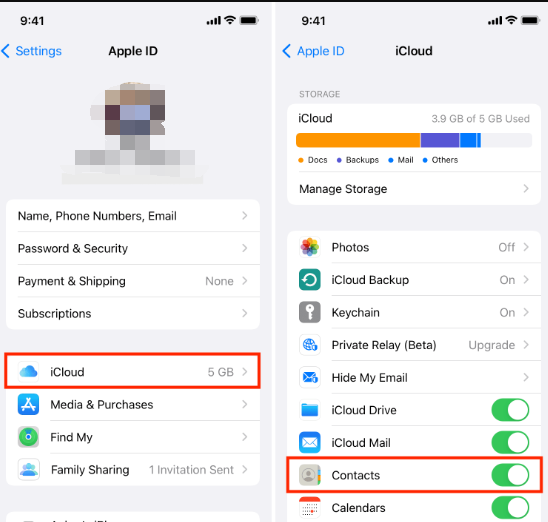
如果您已启用此功能,请尝试将其关闭并重新打开。
您在使用免费的 iCloud 存储空间吗? 也许,您可能已经用完了可用空间。 您可以通过以下方式监控您的 iCloud 存储:
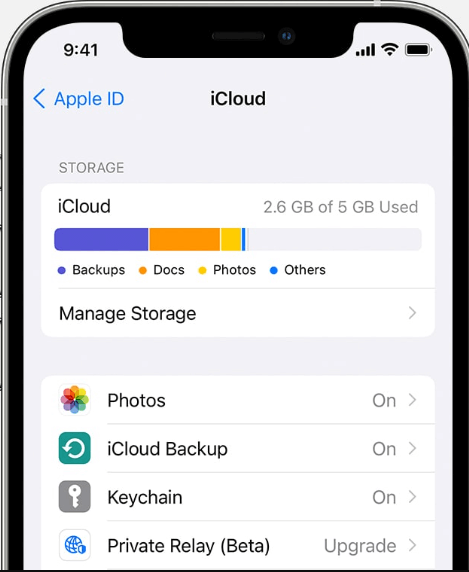
您可以选择购买更多存储空间或删除文件以释放一些空间。 如果您正在寻找快速专业的清洁剂,我们建议您使用 FoneDog iPhone 清洁剂. 它具有一整套功能来优化您的 iPhone。
大多数情况下,由于网络连接不佳,您的联系人无法转移到新 iPhone。 这就是为什么强烈建议通过 Wi-Fi 连接而不是移动数据来执行使用互联网的同步、备份和其他内容管理。
使用无线互联网连接速度更快。 您可以在 iPhone 上重置网络设置,然后重试传输联系人。
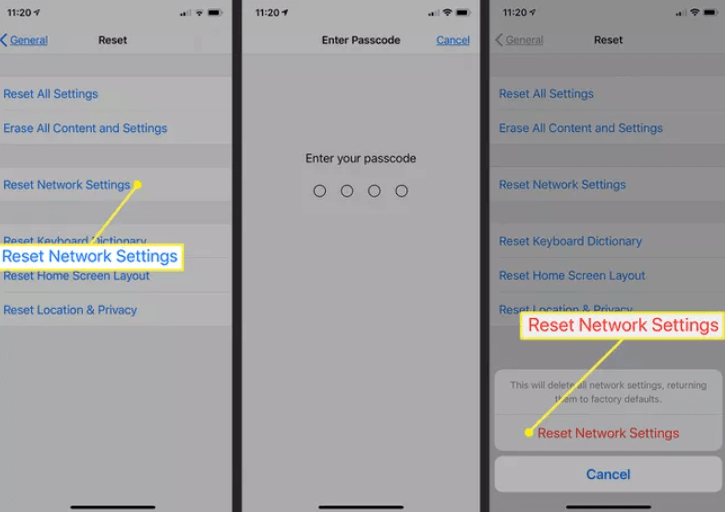
执行此类重置将删除所有已保存的密码、Wi-Fi 和蜂窝数据。 将您的新 iPhone 重新连接到 Wi-Fi,然后重试传输您的联系人。
您在新 iPhone 上是否有除 iCloud 以外的其他帐户? 您可以将 iCloud 设置为您的默认帐户,以确保您的联系人在几分钟内转移。
要仅使用 iCloud 获取联系人,请执行以下操作:
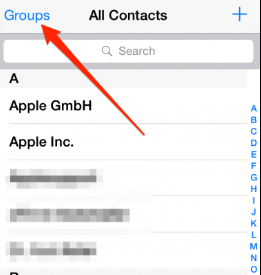
确保未选中其他选项,以便 iCloud 仅获取您的联系人。
如果您到达此部分无济于事,您可以恢复备份以转移您的联系人。 iOS 中主要有两个备份选项,iCloud 和 iTunes。 但是,执行此过程可能涉及重置您的设备。
备份非常有帮助,尤其是在这种情况下。 iCloud 是您保存所有手机内容副本的最快选择。 而且由于您已经设置了新 iPhone,因此您需要重置它才能恢复备份。
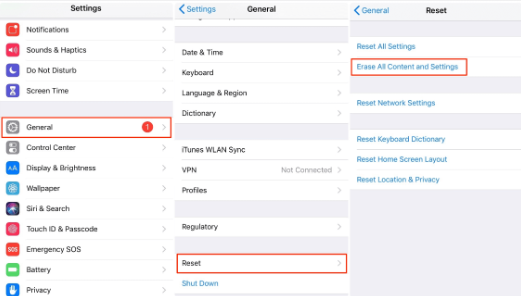
注意:确保您的通讯录包含在 iCloud 备份中。
如果 iTunes 是您的备份选择,那么您也可以使用它来恢复备份以获取您的联系人。 只需确保您已备份旧 iPhone。
查看本指南:
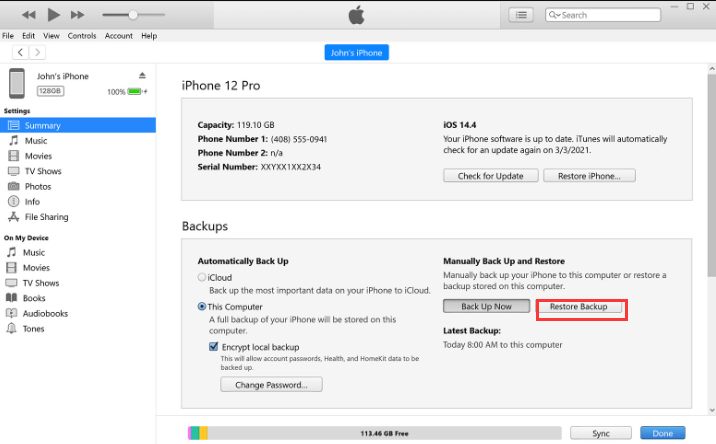
使用还原备份选项的唯一问题是所有内容都将在您的设备上还原,并且无法选择性地选择 联系我们 只要。 但是,正如他们所说,拥有它们总比失去它们好。
最后,我们建议您使用更好、更可靠的传输软件,可以帮助您将联系人从旧手机转移到新 iPhone。 FoneDog电话转移 具有移动内容管理的所有基本功能。 更重要的是,它还可以帮助你 将您的联系人从 iPhone 转移到 Android.
电话转移
在iOS,Android和Windows PC之间传输文件。
轻松地在计算机上传输和备份短信,联系人,照片,视频,音乐。
与最新的iOS和Android完全兼容。
免费下载

它提供了以下亮点:
以下是使用 FoneDog 电话转移的方法:
按照屏幕指南在您的计算机上下载 FoneDog 电话转移。 安装后,启动软件,然后使用 USB 数据线连接您的设备。
为确保仅复制您的联系人,请在主程序屏幕上使用联系人备份的一键操作。
备份完成后,进入 输出到 按钮并选择您的新设备。
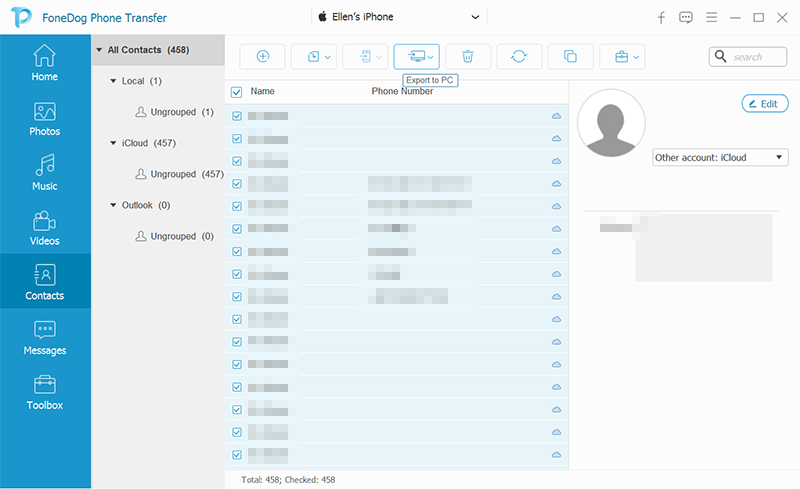
只需点击 恢复联系人 并确保您的新 iPhone 已连接。 等待所有联系人在您的新设备上恢复。
除了联系人备份和恢复外,当您想要将设备从 iOS 切换到 Android 时,FoneDog 电话转移也是理想的选择,反之亦然。 这是您可以依赖的唯一有效的跨平台软件。
人们也读将联系人从Android转移到iPhone 4的6种方法[2022] 如何免费将音乐从 iPod 传输到计算机
您刚刚学习了如何使用我们列出的 6 个必不可少的解决方案来解决“联系人未转移到新 iPhone”的问题。 在您开始认为您的新 iPhone 坏了之前,请考虑一下您的联系人未转移的根本原因。
导致此问题的三个主要原因可能是 - iCloud 帐户、同步功能和互联网连接。 如果前五种方法不起作用,请考虑使用 FoneDog 电话转移。 它配备了将内容保存在一个地方并井井有条所需的所有必要工具。
发表评论
评论
热门文章
/
有趣乏味
/
简单困难
谢谢! 这是您的选择:
Excellent
评分: 4.9 / 5 (基于 107 评级)